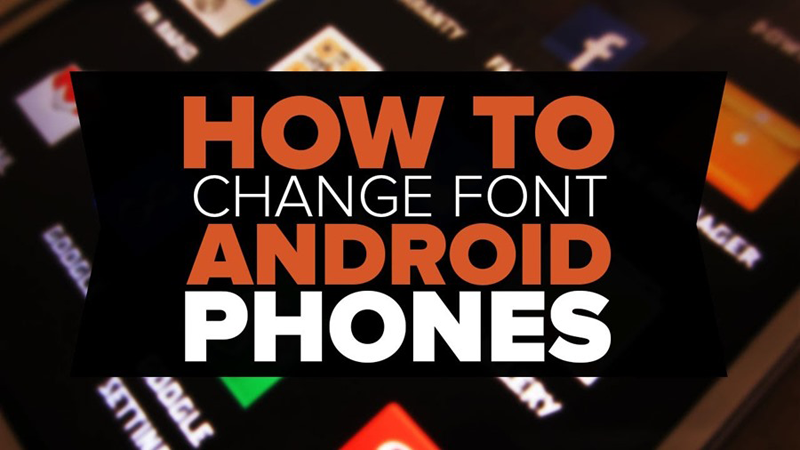Cara mengunduh file torrent secara berurutan Windows 10
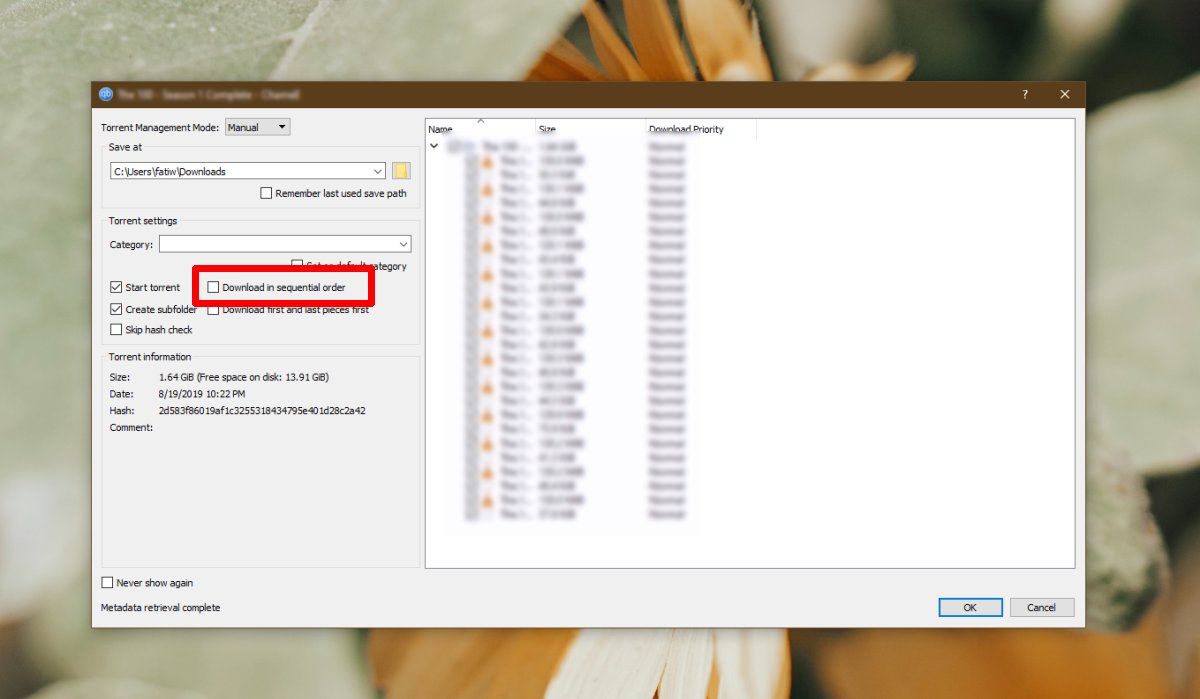
Torrent tidak selalu berupa file tunggal. Ini bisa berupa banyak file yang semuanya diunduh melalui satu torrent. File-file ini mungkin, atau mungkin tidak dalam urutan tertentu tetapi jika mereka, dan Anda ingin mengunduhnya dalam urutan itu Anda memiliki dua opsi. Ada cara manual untuk melakukannya yang membutuhkan waktu, intervensi pengguna yang konstan, dan itu berfungsi pada setiap dan semua klien torrent. Metode kedua bekerja tetapi hanya dengan klien torrent tertentu.
Unduh file torrent secara berurutan
Metode pertama, yang berfungsi apa pun klien torrent yang Anda gunakan mengharuskan Anda melewati semua file kecuali yang pertama yang ingin Anda unduh. Ketika file pertama telah diunduh, Anda harus memilih file kedua secara manual dan mulai mengunduhnya.
Penafian: Tangkapan layar di bawah ini hanya untuk tujuan ilustrasi. Jangan membajak konten yang dilindungi hak cipta.
Silakan tambahkan torrent. Izinkan untuk memuat daftar file yang akan diunduh. Pilih semua file kecuali yang pertama dalam urutan, klik kanan salah satu file yang dipilih, dan pilih opsi ‘Jangan Unduh’ dari menu konteks.
Saat unduhan pertama selesai, pilih file kedua, klik kanan, dan pilih Mulai.
Jika Anda tidak ingin harus campur tangan secara manual setiap kali unduhan file selesai, Anda dapat menggunakan klien qBittorrent. Ini memiliki opsi mengunduh file secara berurutan. Klien gratis, dan open-source. Silakan dan instal. Saat Anda menambahkan torrent, ada opsi untuk ‘Unduh dalam urutan berurutan’. Pilih itu, dan kemudian tambahkan torrent ke klien. File dalam torrent sekarang akan diunduh secara berurutan. File-file harus sudah disortir menjadi urutan agar ini berfungsi.
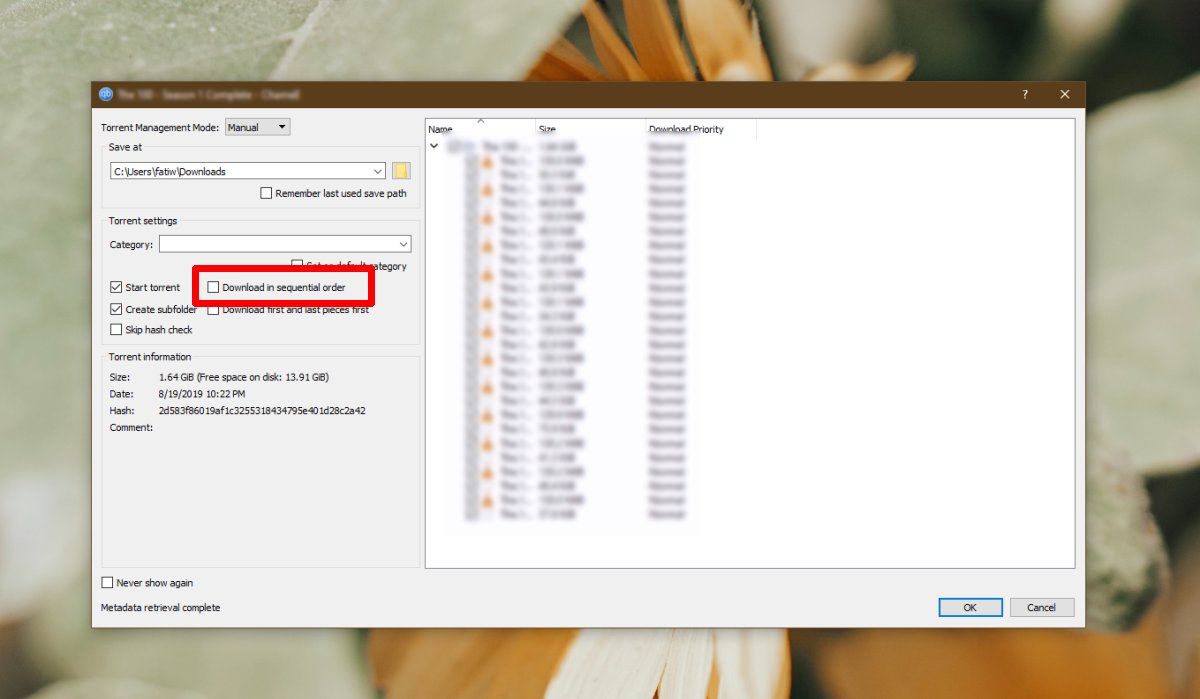
Ada beberapa klien lain yang memiliki opsi yang sama ini, tetapi kami tidak dapat memberi Anda daftar lengkap dari semuanya. Jika Anda lebih suka tidak menggunakan klien qBittorrent, periksa apakah yang Anda sukai memiliki pengaturan serupa. Jika tidak, dan itu juga tidak mendukung plugin, atau plugin yang menambahkan fitur ini tidak tersedia, Anda harus beralih klien torrent.
Untuk apa nilainya, qBittorrent bukan klien yang buruk dengan ukuran apa pun. Ini memiliki lebih dari sekedar fitur dasar yang dimiliki oleh klien torrent dan jelas, beberapa lebih dari fitur dasar. UI mungkin agak ketinggalan jaman Windows 10 tetapi ada aplikasi di luar sana yang terlihat jauh lebih buruk.


![Install Stock ROM On iCall 6S Plus [Official Firmware]](../wp-content/uploads/2019/09/Cara-Menginstal-Stock-ROM-Pada-iCall-6S-Plus-Official-Firmware.jpg)